Java与RabbitMQ(二)启动rabbitmq web管理后台插件
2016-10-01 16:23
639 查看
RabbitMQ 插件是由 Erlang 语言编写的,并且和服务器是一起运行在同一个 Erlang VM 中的。关于如何安装rabbitmq,请参考如何使用rabbitmq.
1. 运行 rabbitmqctl,当前用户可能需要启动服务器的 Erlang cookie 的权限,从运维层面来说这是不安全的,不管你是否有心去执行破坏性操作。
2. 假如你的产品负责人很想知道队列中还存有多少后台通知未处理,你不可能说你先去学一下CLI吧。
2. 导入/导出服务器配置
3. 监控服务器连接
4. 交换器(exchange)列表、添加交换器
5. 队列列表、添加队列
6. 修改队列绑定
7. 用户列表、添加用户
8. vhost列表、添加vhost
图1向你展示了还不错的web界面:
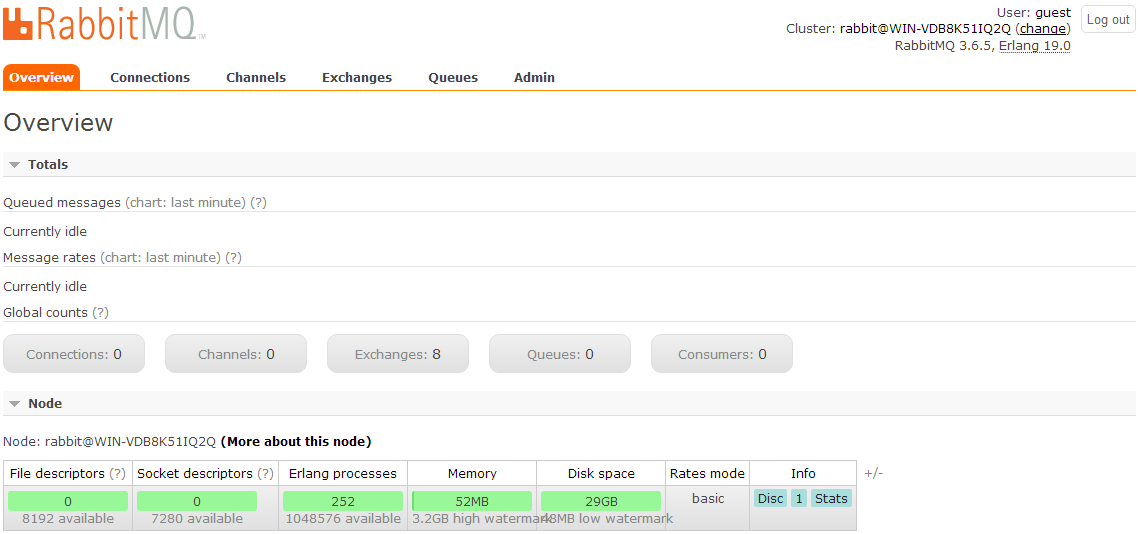
图1
其中README.txt告诉我们怎么开启插件:rabbitmq_plugins enable XX, 即可开启XX插件。
我们开启management插件需要进入代理服务器的sbin目录下,执行命令rabbitmq-plugins enble rabbitmq_management:
因为该插件依赖了其他几个插件,所以输出提示启用了6个插件。现在可以使用浏览器访问 http://localhost:15672/,它会弹出一个认证窗口,输入guest/guest(默认),即可看到图1所示的管理界面了。
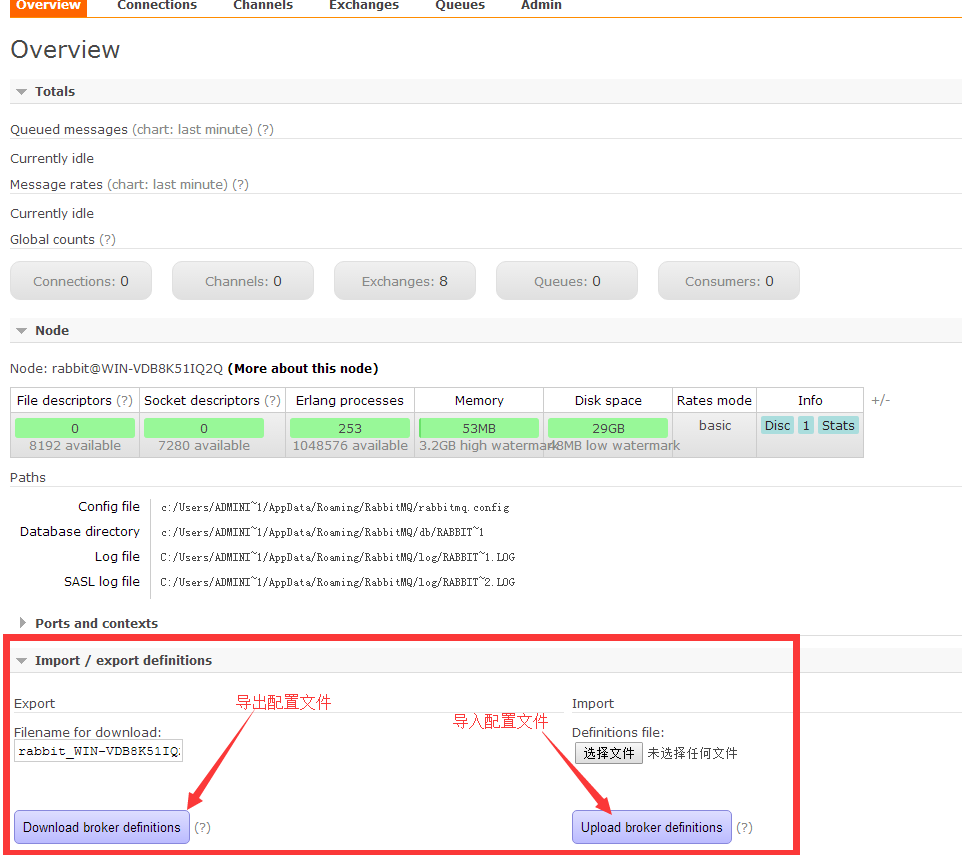
图2
以下是导出的配置文件样例:
我们可以看到当前服务器版本是3.6.5、登录账户的信息、虚拟主机的信息、以及队列、交换器、绑定目前都是空的。
我们可以增加一个队列,然后导入配置。
保存后,选择该文件,然后导入该配置文件成功后,如图3可以看到已经新增一个队列,并且其属性设置是持久化、自动删除的:
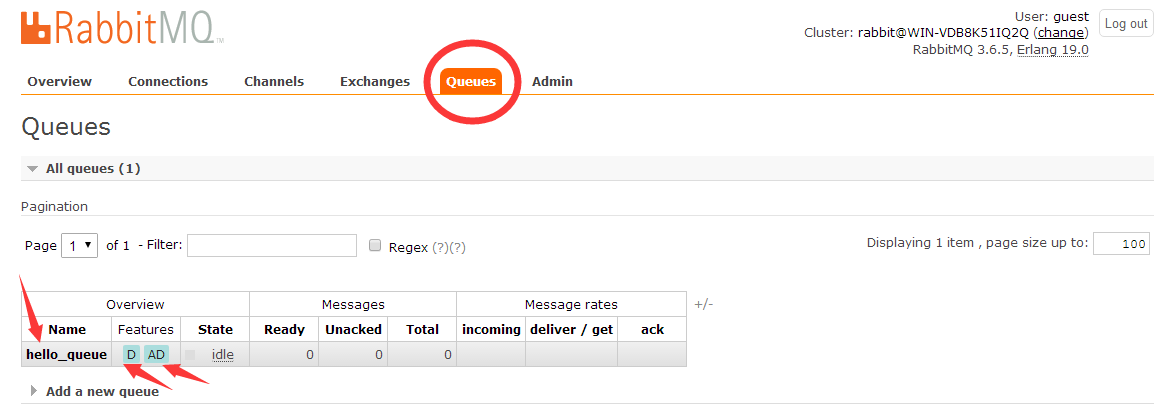
图3
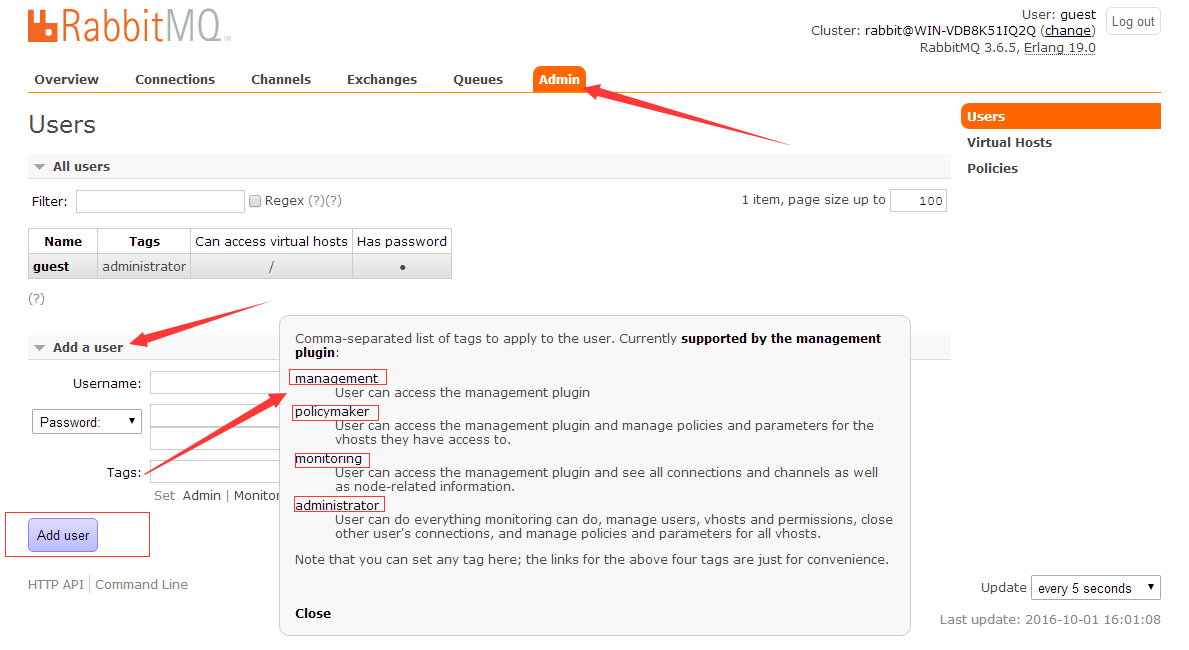
图4
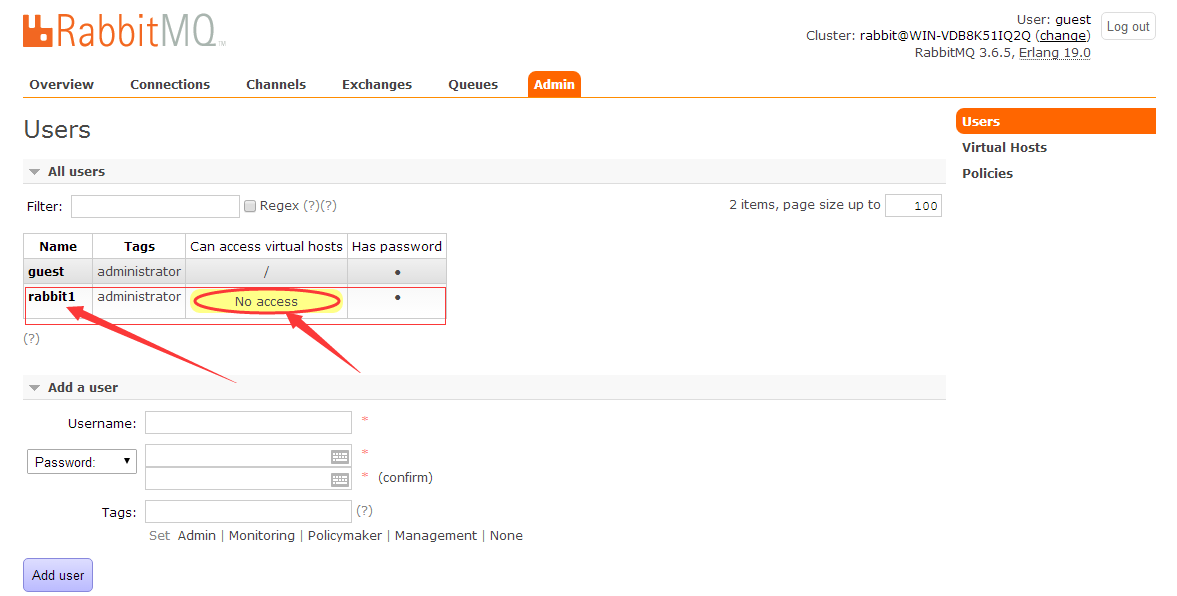
图5
现在通过点击用户名,打开权限配置页面,如图6所示:
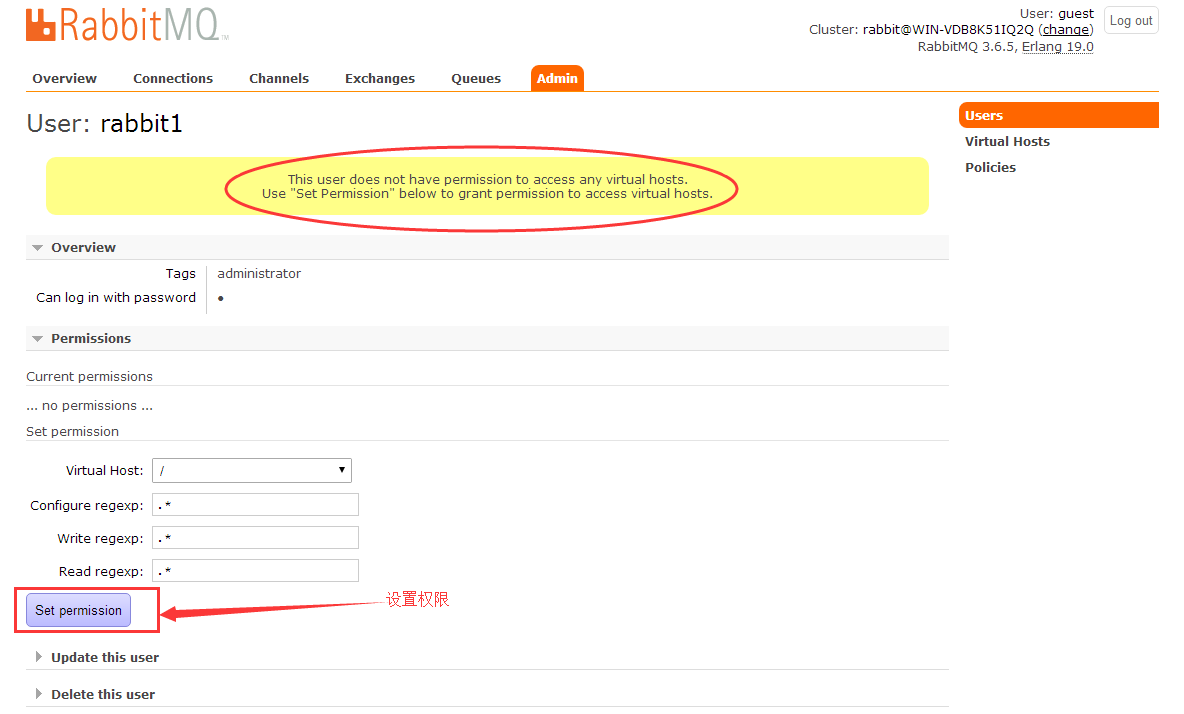
图6
这里我们只需要单机 Set permission 按钮来保存权限变更,再点击 Admin 回到用户列表,我们可以看到rabbit1用户已经拥有访问”/”虚拟主机的权限了。
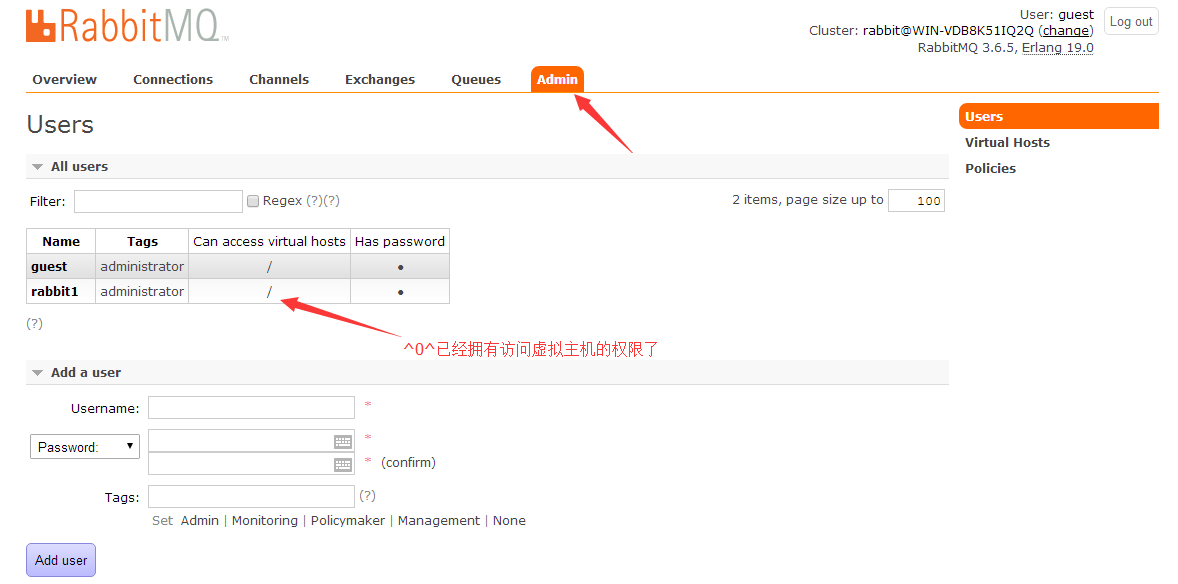
图7
为什么需要management插件
虽然大部分程序员是 CLI 的拥趸,但是如果有一个 web 访问控制页面提供,何尝不更好呢?事实上,我们使用 management 插件的主要原因如下:1. 运行 rabbitmqctl,当前用户可能需要启动服务器的 Erlang cookie 的权限,从运维层面来说这是不安全的,不管你是否有心去执行破坏性操作。
2. 假如你的产品负责人很想知道队列中还存有多少后台通知未处理,你不可能说你先去学一下CLI吧。
management 插件的功能
1. 服务器数据统计概览–已投递的消息、服务器内存信息、Erlang进程数2. 导入/导出服务器配置
3. 监控服务器连接
4. 交换器(exchange)列表、添加交换器
5. 队列列表、添加队列
6. 修改队列绑定
7. 用户列表、添加用户
8. vhost列表、添加vhost
图1向你展示了还不错的web界面:
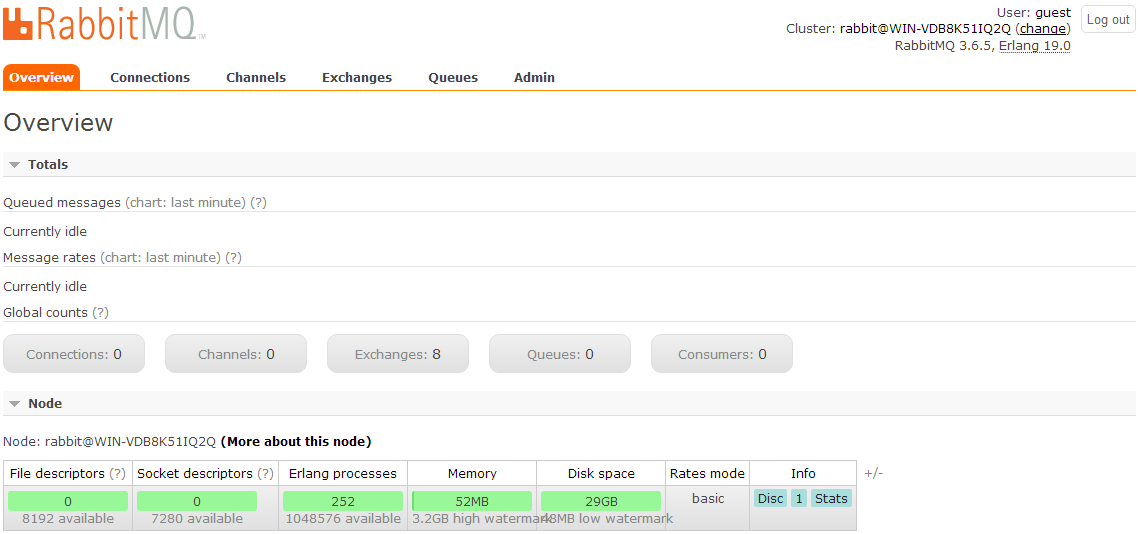
图1
启动rabbitmq web管理后台插件
由于新发布的rabbitmq版本已经绑定了该插件,所以无需安装了,唯一要做的就是启用他们。进入rabbitmq安装目录,运行命令dir \plugins(linux下 ls /plugins)就可以看到可用的插件了:amqp_client-3.6.5.ez cowboy-1.0.3.ez cowlib-1.0.1.ez mochiweb-2.13.1.ez rabbitmq_amqp1_0-3.6.5.ez rabbitmq_auth_backend_ldap-3.6.5.ez rabbitmq_auth_mechanism_ssl-3.6.5.ez rabbitmq_consistent_hash_exchange-3.6.5.ez rabbitmq_event_exchange-3.6.5.ez rabbitmq_federation-3.6.5.ez rabbitmq_federation_management-3.6.5.ez rabbitmq_jms_topic_exchange-3.6.5.ez rabbitmq_management-3.6.5.ez rabbitmq_management_agent-3.6.5.ez rabbitmq_management_visualiser-3.6.5.ez rabbitmq_mqtt-3.6.5.ez rabbitmq_recent_history_exchange-1.2.1.ez rabbitmq_sharding-0.1.0.ez rabbitmq_shovel-3.6.5.ez rabbitmq_shovel_management-3.6.5.ez rabbitmq_stomp-3.6.5.ez rabbitmq_top-3.6.5.ez rabbitmq_tracing-3.6.5.ez rabbitmq_trust_store-3.6.5.ez rabbitmq_web_dispatch-3.6.5.ez rabbitmq_web_stomp-3.6.5.ez rabbitmq_web_stomp_examples-3.6.5.ez rabbit_common-3.6.5.ez ranch-1.2.1.ez README.txt sockjs-0.3.4.ez webmachine-1.10.3.ez
其中README.txt告诉我们怎么开启插件:rabbitmq_plugins enable XX, 即可开启XX插件。
我们开启management插件需要进入代理服务器的sbin目录下,执行命令rabbitmq-plugins enble rabbitmq_management:
C:\Program Files\RabbitMQ Server\rabbitmq_server-3.6.5\sbin>rabbitmq-plugins enble rabbitmq_management The following plugins have been enabled: mochiweb webmachine rabbitmq_web_dispatch amqp_client rabbitmq_management_agent rabbitmq_management Applying plugin configuration to rabbit@WIN-VDB8K51IQ2Q... started 6 plugins.
因为该插件依赖了其他几个插件,所以输出提示启用了6个插件。现在可以使用浏览器访问 http://localhost:15672/,它会弹出一个认证窗口,输入guest/guest(默认),即可看到图1所示的管理界面了。
从JSON文件导入配置
从web页面导出服务器配置json形式文件
如图2,可以分别导出、导入配置文件: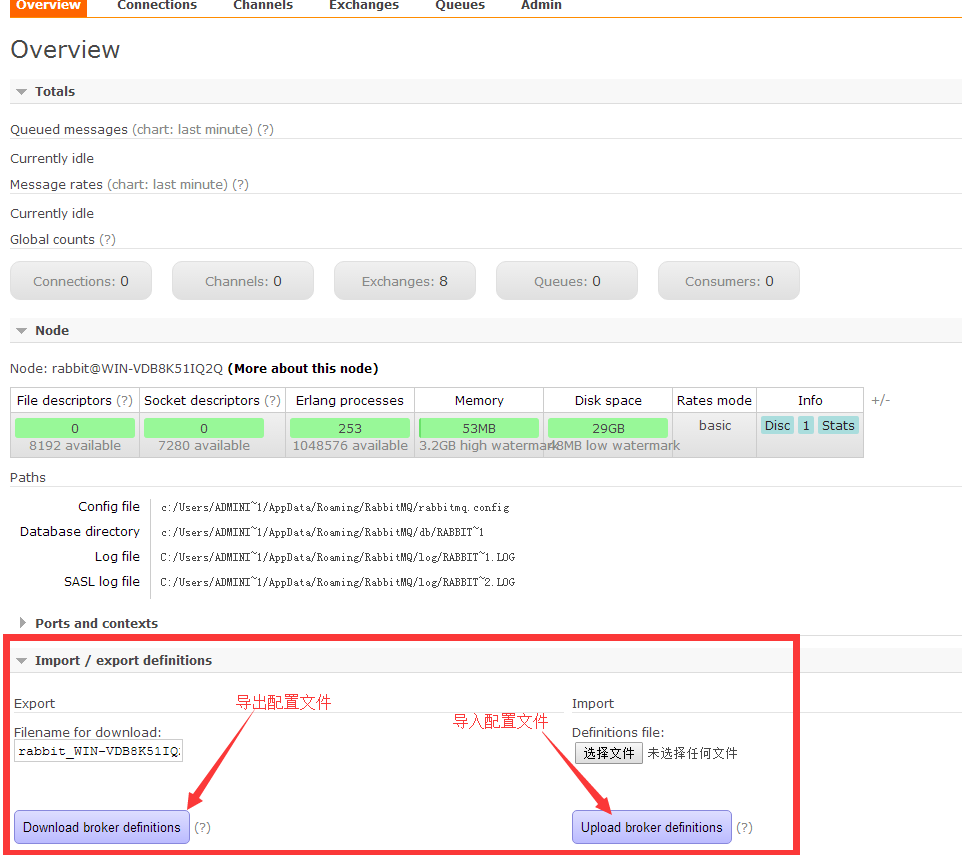
图2
以下是导出的配置文件样例:
{
"rabbit_version" : "3.6.5",
"users" : [{
"name" : "guest",
"password_hash" : "PbT5dxnZmxaaPli3C6fdW7bEx+17qchhwEw0pq5eUUMFzjpL",
"hashing_algorithm" : "rabbit_password_hashing_sha256",
"tags" : "administrator"
}
],
"vhosts" : [{
"name" : "/"
}
],
"permissions" : [{
"user" : "guest",
"vhost" : "/",
"configure" : ".*",
"write" : ".*",
"read" : ".*"
}
],
"parameters" : [],
"policies" : [],
"queues" : [],
"exchanges" : [],
"bindings" : []
}我们可以看到当前服务器版本是3.6.5、登录账户的信息、虚拟主机的信息、以及队列、交换器、绑定目前都是空的。
我们可以增加一个队列,然后导入配置。
{
"rabbit_version":"3.6.5",
"users":[
{
"name":"guest",
"password_hash":"PbT5dxnZmxaaPli3C6fdW7bEx+17qchhwEw0pq5eUUMFzjpL",
"hashing_algorithm":"rabbit_password_hashing_sha256",
"tags":"administrator"
}
],
"vhosts":[
{
"name":"/"
}
],
"permissions":[
{
"user":"guest",
"vhost":"/",
"configure":".*",
"write":".*",
"read":".*"
}
],
"parameters":[
],
"policies":[
],
"queues":[
{
"name":"hello_queue",
"vhost":"/",
"durable":true,
"auto_delete":true,
"arguments":{
}
}
],
"exchanges":[
],
"bindings":[
]
}保存后,选择该文件,然后导入该配置文件成功后,如图3可以看到已经新增一个队列,并且其属性设置是持久化、自动删除的:
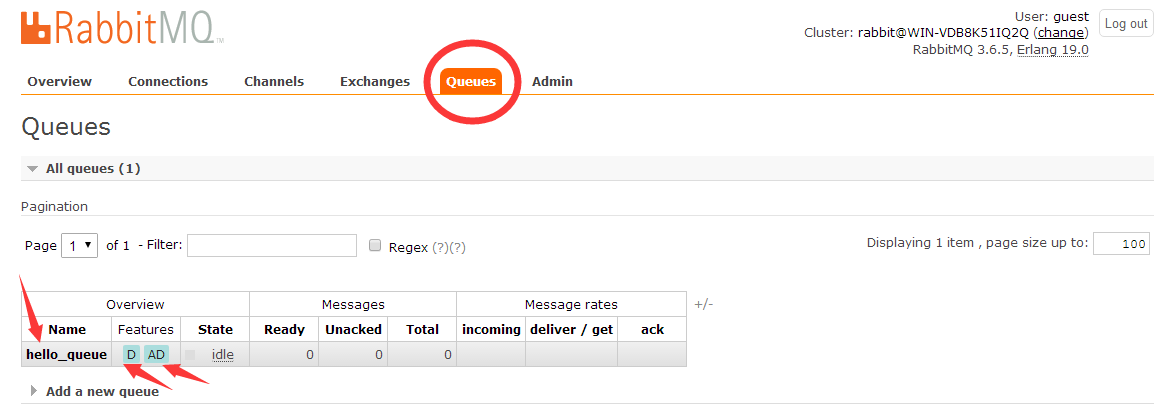
图3
从web控制台添加用户
我们可以在Admin的tab页通过 Add a user 新增用户,并通过设置Tags指定相应的权限级别。如图4所示。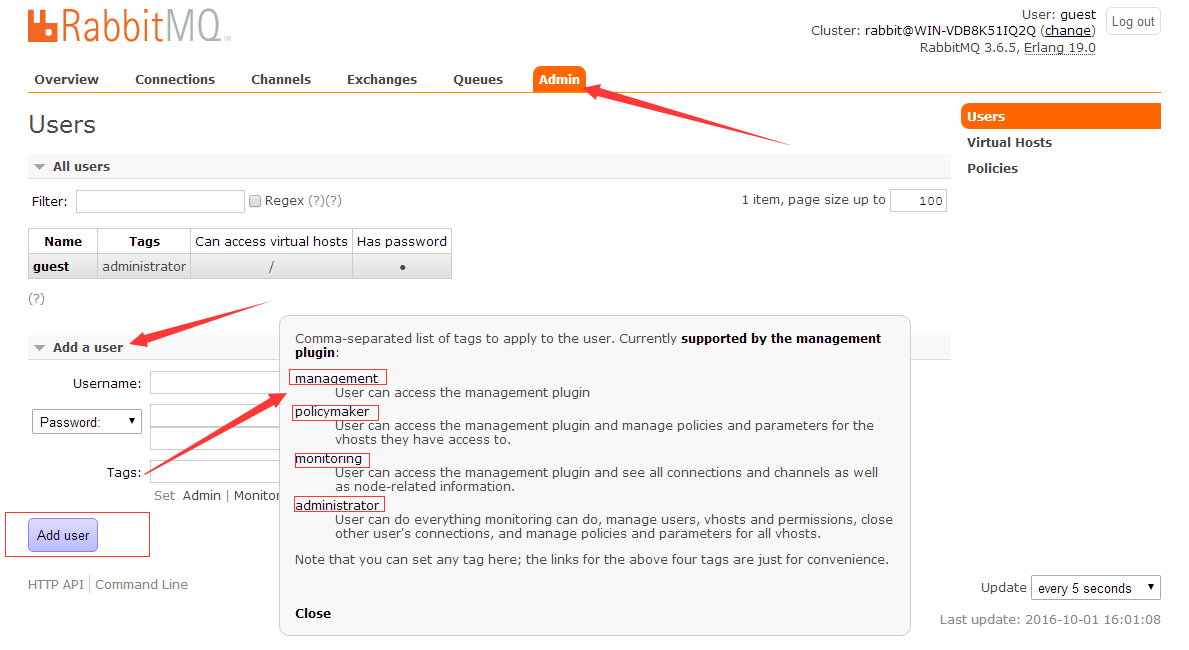
图4
管理用户的权限
上面我们增加一个rabbit1的管理员用户,但是目前他是没有权限访问任何虚拟主机的,如图5所示: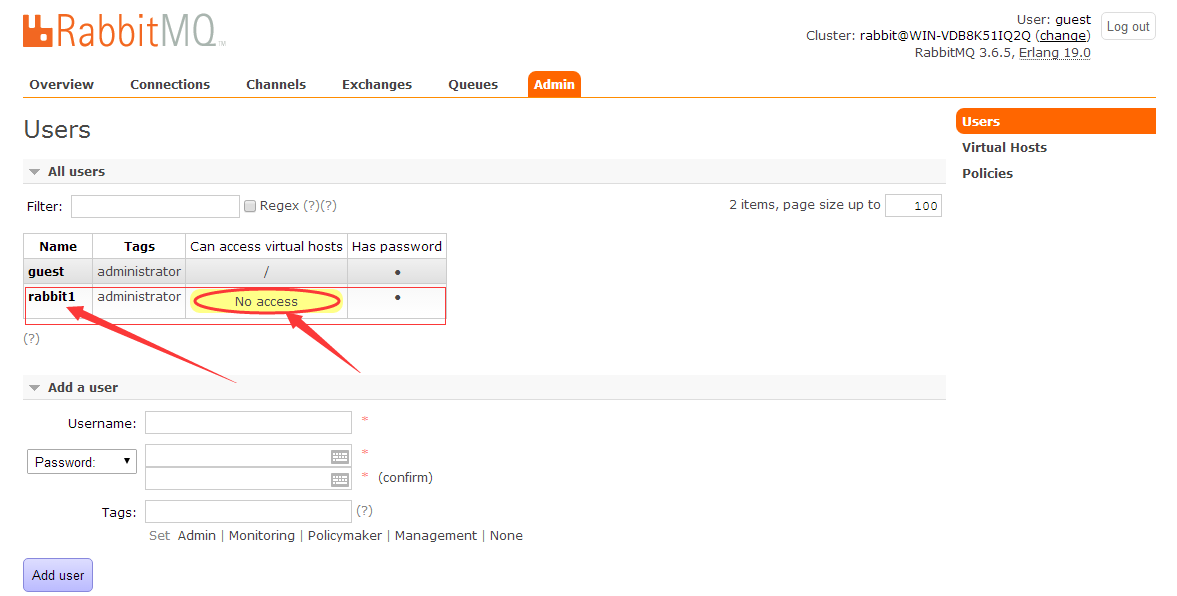
图5
现在通过点击用户名,打开权限配置页面,如图6所示:
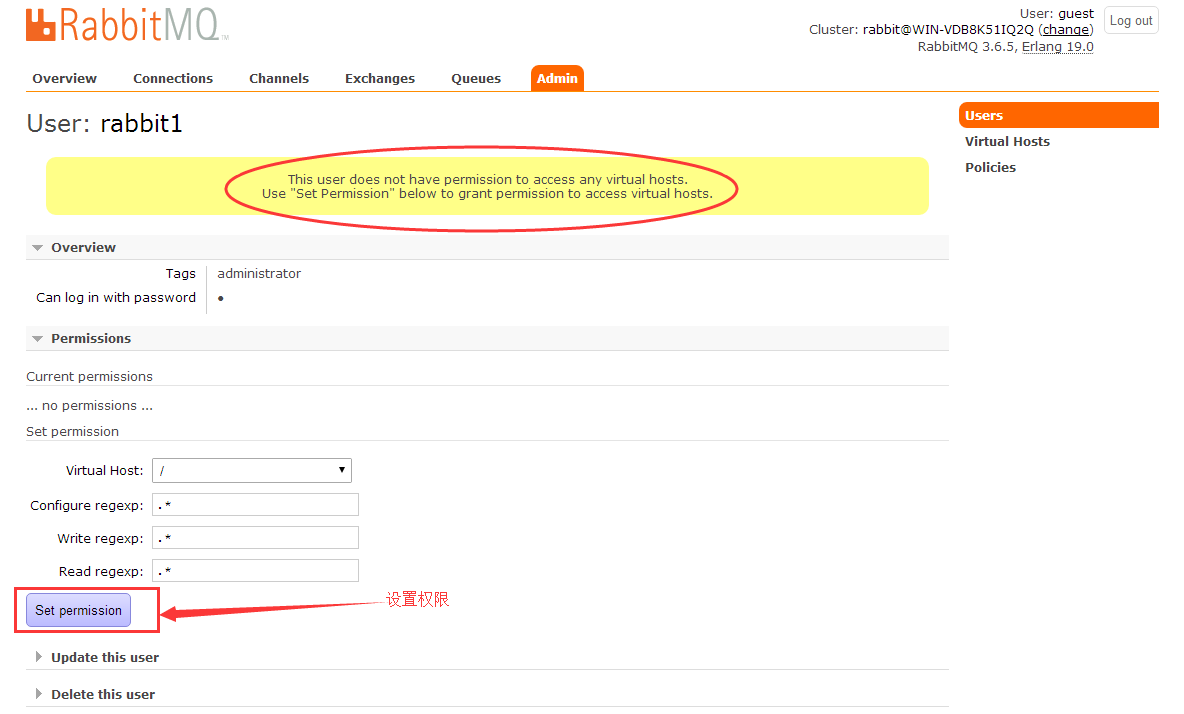
图6
这里我们只需要单机 Set permission 按钮来保存权限变更,再点击 Admin 回到用户列表,我们可以看到rabbit1用户已经拥有访问”/”虚拟主机的权限了。
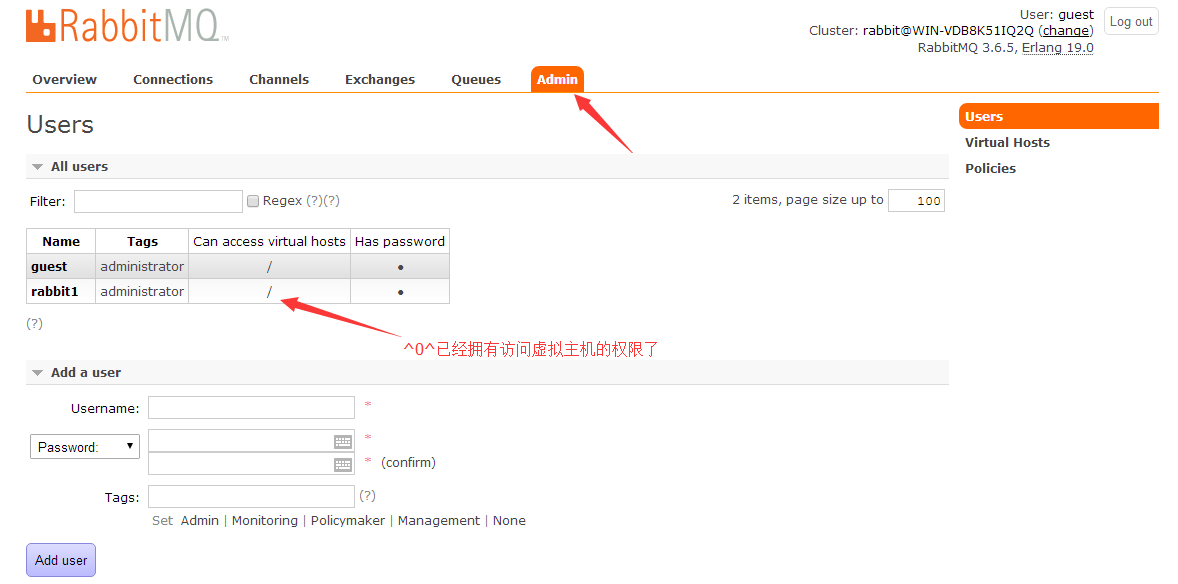
图7
其他功能
Connections、Channels、Exchanges、Queues这些栏目下面的功能自己动手试试吧,和用户管理差不多哦。相关文章推荐
- 启动rabbitmq web管理后台插件
- rabbitMQ安装后启动web管理工具rabbitmq_management 时在dos 窗口出现Rabbitmq installation error
- rabbitmq 启动web界面管理 rabbitmq_management插件
- JavaWeb 服务启动时,在后台启动加载一个线程。
- ubuntu 为rabbitmq安装web插件管理界面(为了远程查看rabbitmq)
- 启动rabbitmq报错:/usr/lib/rabbitmq/bin/rabbitmq-server: line 80: /var/lib/rabbitmq/mnesia/rabbit@node2.p
- 基于java极速WEB+ORM 框架:jfinal2.0开发的通用后台管理系统及源码
- JavaWeb 服务启动时,在后台启动加载一个线程。
- JavaWeb 服务启动时,在后台启动加载一个线程。
- JavaWeb服务启动时,在后台启动加载一个线程进行Socket监听端口
- RabbitMQ实例教程:Hello RabbitMQ World之Java实现
- rabbitmq开启web管理后台
- 【学习笔记】JavaWeb 服务启动时,在后台启动加载一个线程
- 安装启动rabbitmq并配置远程访问web管理界面
- RabbitMQ 以及web管理插件的安装试用(windows)
- ubuntu 为rabbitmq安装web插件管理界面(为了远程查看rabbitmq) 分类: 软件插件学习 2014-03-05 13:42 1411人阅读 评论(0) 收藏
- JavaWeb 服务启动时,在后台启动加载一个线程
- JavaWeb 服务启动时,在后台启动加载一个类
- 使用rabbitmq命令行插件rabbitmqadmin进行操作rabbitmq
- JavaWeb 服务启动时,在后台启动加载一个线程
